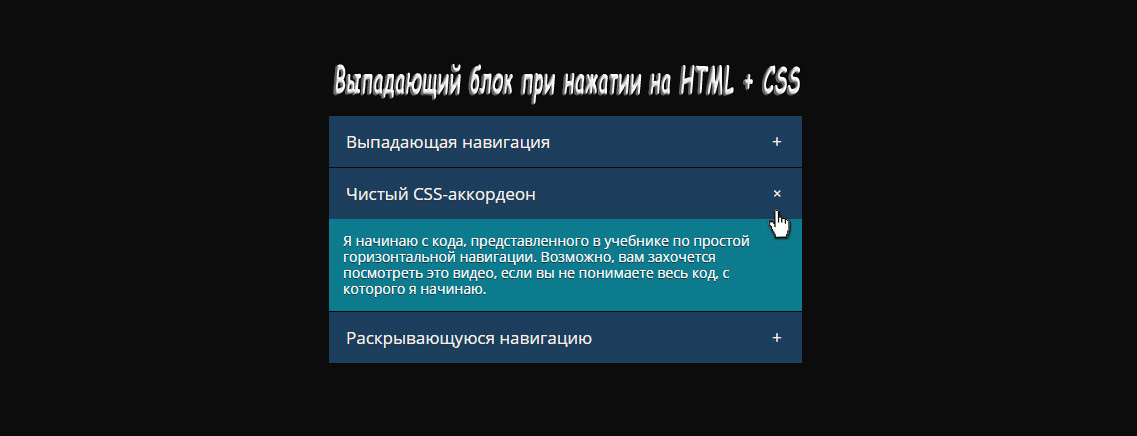- Как сделать — Кликабельный выпадающий список
- Выпадающий
- Создание кликабельного выпадающего списка
- Пример
- Объяснение примера
- Пример
- Объяснение примера
- Пример
- Css открывать при нажатии
- Бесплатные уроки CSS для начинающих
- Забавные эффекты для букв
- Реализация забавных подсказок
- Анимированные буквы
- Солнцезащитные очки от первого лица
- Всплывающее окно на HTML и CSS
- Всплывающее окно
- Модальное окно
- Выпадающий блок при нажатии на HTML + CSS
Как сделать — Кликабельный выпадающий список
Узнать, как создать интерактивное выпадающее меню с помощью CSS и JavaScript.
Выпадающий
Выпадающее меню — это переключаемое меню, которое позволяет пользователю выбрать одно значение из предопределенного списка:
Создание кликабельного выпадающего списка
Создайте выпадающее меню, которое появляется, когда пользователь нажимает на кнопку.
Шаг 1) Добавить HTML:
Пример
Объяснение примера
Используйте любой элемент, чтобы открыть выпадающее меню, например элемент , или
.
Используйте элемент контейнера (например, ), чтобы создать раскрывающееся меню и добавить в него раскрывающиеся ссылки.
Оберните элемент вокруг кнопки и , чтобы правильно расположить выпадающее меню с помощью CSS.
Шаг 2) Добавить CSS:
Пример
/* Кнопка выпадающего списка */
.dropbtn background-color: #3498DB;
color: white;
padding: 16px;
font-size: 16px;
border: none;
cursor: pointer;
>
/* Кнопка выпадающего меню при наведении и фокусировке */
.dropbtn:hover, .dropbtn:focus background-color: #2980B9;
>
/* Контейнер — необходим для размещения выпадающего содержимого */
.dropdown position: relative;
display: inline-block;
>
/* Выпадающее содержимое (скрыто по умолчанию) */
.dropdown-content display: none;
position: absolute;
background-color: #f1f1f1;
min-width: 160px;
box-shadow: 0px 8px 16px 0px rgba(0,0,0,0.2);
z-index: 1;
>
/* Ссылки внутри выпадающего списка */
.dropdown-content a color: black;
padding: 12px 16px;
text-decoration: none;
display: block;
>
/* Изменение цвета выпадающих ссылок при наведении курсора */
.dropdown-content a:hover
/* Показать выпадающее меню (используйте JS, чтобы добавить этот класс .dropdown-content содержимого, когда пользователь нажимает на кнопку выпадающего списка) */
.show
Объяснение примера
Мы разработали выпадающую кнопку с фоновым цветом, дополнением, эффектом наведения и т.д.
Класс .dropdown использует position:relative , что необходимо, когда мы хотим, чтобы выпадающий контент был размещен прямо под кнопкой выпадающего списка (с помощью position:absolute ).
Класс .dropdown-content класс содержит фактическое выпадающее меню. Он скрыт по умолчанию и будет отображаться при наведении курсора (см. ниже). Примечание в min-width установлено значение 160px. Не стесняйтесь изменить это. Совет: Если вы хотите, чтобы ширина выпадающего контента, чтобы быть так велик, как в раскрывающееся меню, установить width на 100% (и overflow:auto , чтобы включить прокрутку на маленьких экранах).
Вместо использования границы мы использовали свойство box-shadow , чтобы сделать выпадающее меню похожим на»карточку». Мы также используем z-индекс для размещения выпадающего списка перед другими элементами.
Шаг 3) Добавить JavaScript:
Пример
/* Когда пользователь нажимает на кнопку,
переключение между скрытием и отображением раскрывающегося содержимого */
function myFunction() document.getElementById(«myDropdown»).classList.toggle(«show»);
>
// Закройте выпадающее меню, если пользователь щелкает за его пределами
window.onclick = function(event) if (!event.target.matches(‘.dropbtn’)) var dropdowns = document.getElementsByClassName(«dropdown-content»);
var i;
for (i = 0; i < dropdowns.length; i++) var openDropdown = dropdowns[i];
if (openDropdown.classList.contains(‘show’)) openDropdown.classList.remove(‘show’);
>
>
>
>
Css открывать при нажатии



Частная коллекция качественных материалов для тех, кто делает сайты
- Creativo.one2000+ уроков по фотошопу
- Фото-монстр300+ уроков для фотографов
- Видео-смайл200+ уроков по видеообработке
- Жизнь в стиле «Кайдзен» Техники и приемы для гармоничной и сбалансированной жизни
Изучив рубрику «CSS», вы узнаете, как с помощью каскадных таблиц стилей (CSS) можно легко управлять дизайном сайта и упростить создание самого сайта. Данная рубрика заменит Вам полноценный «учебник по CSS».
Бесплатные уроки CSS для начинающих
Вдобавок к текстовым урокам по каскадным таблицам стилей, в данном разделе также представлены полезные уроки CSS для начинающих. Все материалы изложены в максимально простой и понятной форме, поэтому даже абсолютный новичок сможет быстро освоить все премудрости создания красивого оформления сайтов.
Забавные эффекты для букв
Реализация забавных подсказок
Небольшой концепт забавных подсказок, которые реализованы на SVG и anime.js. Помимо особого стиля в примере реализована анимация и трансформация графических объектов.
Анимированные буквы
Солнцезащитные очки от первого лица
Прикольный эксперимент веб страницы отображение которой осуществляется “от первого лица” через солнцезащитные очки.
Всплывающее окно на HTML и CSS
Для вывода важных сообщений или просто изменений, произведённых на сайте, можно использовать всплывающие окна. Всплывающие окна бывают двух видов: обычные и модальные.
Примечание: модальные окна отличаются от обычных тем, что пока модальное окно открыто пользователь не может взаимодействовать с другими элементами сайта до тех пор, пока не закроет модальное окно.
Посмотреть пример модального окна можно с помощью JavaScript, воспользовавшись методом alert().
Всплывающее окно
Первым шагом создания всплывающего окна является создание элемента (или любого другого элемента) и его оформление:
.oknoВсплывающее окошко!
Этот и будет использоваться в качестве всплывающего окна. Теперь мы его скрываем с помощью значения none свойства display и добавляем ссылку, при нажатии на которую будет появляться всплывающее окно:
#okno < width: 300px; height: 50px; text-align: center; padding: 15px; border: 3px solid #0000cc; border-radius: 10px; color: #0000cc; display: none; >#okno:targetВсплывающее окошко!Вызвать всплывающее окно
Используя псевдо-класс :target мы выбираем и применяем стили к элементу, к которому был осуществлён переход. Таким образом после перехода по ссылки значение свойства display элемента сменится с none на block .
Теперь надо расположить посередине страницы, чтобы он стал похож на всплывающее окно. Делаем его абсолютно позиционированным и центрируем его по вертикали и горизонтали:
Следующим шагом будет реализация скрытия окна, при нажатии на любое место страницы или на само окно. Для этого нам нужно расположить элемент внутри элемента :
#main < display: none; position: absolute; top: 0; left: 0; width: 100%; height: 100%; >#okno < width: 300px; height: 50px; text-align: center; padding: 15px; border: 3px solid #0000cc; border-radius: 10px; color: #0000cc; position: absolute; top: 0; right: 0; bottom: 0; left: 0; margin: auto; >#main:targetВсплывающее окошко!Вызвать всплывающее окно
На этом создание простого всплывающего окна закончено.
Модальное окно
Для создания всплывающего модального окна, берём элемент , оформляем его и добавляем ссылку, при нажатии на которую он будет появляться:
#okno < width: 300px; height: 50px; text-align: center; padding: 15px; border: 3px solid #0000cc; border-radius: 10px; color: #0000cc; display: none; position: absolute; top: 0; right: 0; bottom: 0; left: 0; margin: auto; >#okno:targetВсплывающее окошко!Вызвать всплывающее окно
Следующим шагом в создании полноценного модального окна будет добавление кнопки, которая будет скрывать наше окно. Кнопку сделаем из обычной ссылки, добавив её к нашему и оформив:
#okno < width: 300px; height: 50px; text-align: center; padding: 15px; border: 3px solid #0000cc; border-radius: 10px; color: #0000cc; display: none; position: absolute; top: 0; right: 0; bottom: 0; left: 0; margin: auto; >#okno:target .close < display: inline-block; border: 1px solid #0000cc; color: #0000cc; padding: 0 12px; margin: 10px; text-decoration: none; background: #f2f2f2; font-size: 14pt; cursor:pointer; >.close:hoverВсплывающее окошко!Вызвать всплывающее окно
Закрыть окно
Для эффекта затемнения страницы при выводе модального окна, надо поместить весь имеющийся код окна в дополнительный :
Позиционируем родительский и растягиваем его на всю ширину и высоту окна. Задаём ему display: none; и перенаправляем ссылку вызова окна на него.
У дочернего убираем display: none; (он больше не нужен, так как родительский будет скрывать всё, что находится внутри него). В итоге родительский теперь отвечает за отображение модального окна и за затемнение фона страницы, а дочерний только за оформление самого окна:
#zatemnenie < background: rgba(102, 102, 102, 0.5); width: 100%; height: 100%; position: absolute; top: 0; left: 0; display: none; >#okno < width: 300px; height: 50px; text-align: center; padding: 15px; border: 3px solid #0000cc; border-radius: 10px; color: #0000cc; position: absolute; top: 0; right: 0; bottom: 0; left: 0; margin: auto; background: #fff; >#zatemnenie:target .close < display: inline-block; border: 1px solid #0000cc; color: #0000cc; padding: 0 12px; margin: 10px; text-decoration: none; background: #f2f2f2; font-size: 14pt; cursor:pointer; >.close:hoverВызвать всплывающее окноВсплывающее окошко!
Закрыть окно
Копирование материалов с данного сайта возможно только с разрешения администрации сайта
и при указании прямой активной ссылки на источник.
2011 – 2023 © puzzleweb.ru
Выпадающий блок при нажатии на HTML + CSS
Ранее также все решалось, то для этого обязательно подключали javascript, по при обновленном CSS3 все изменилось, и теперь все выстраивается на чистых стилях. Где нужно задать свойство под каждый элемент, которые будут выполнять свой заданный функционал. Плюс эта версия блока отличается от других, что при клике вы можете открыть любой раздел, как и на остальных, но также автоматически закрыть, для удобства все сделано отлично.
Такой блок можно увидеть на страницах, где идет очень много содержание по информации, и подключая развертывание блоков, вы сразу заметите, что место стало намного больше, что для удобства и восприятие нужно создавать все корректно и удобности для пользователя.
Так выглядит при проверке, где изменена палитра, также добавлены некоторые элементы для редактирование.
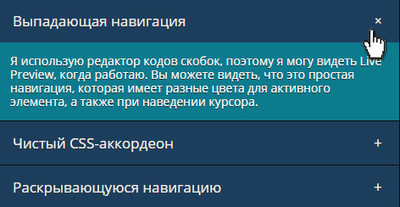
Приступаем к установке:
.gaonutosal <
float: left;
width: 37%;
padding: 0 1em;
>
.pesontedan <
position: relative;
margin-bottom: 1px;
width: 100%;
color: #f3f1f1;
overflow: hidden;
>
.pesontedan input <
position: absolute;
opacity: 0;
z-index: -1;
>
.pesontedan label <
position: relative;
display: block;
padding: 0 0 0 1em;
background: #1c3e5d;
line-height: 3;
cursor: pointer;
text-shadow: 0 1px 0 #333131;
font-size: 17px;
>
.pesontedan-content <
max-height: 0;
overflow: hidden;
background: #0d7b8e;
transition: max-height .40s;
font-size: 14px;
color: #fffdfd;
text-shadow: 0 1px 0 #292727;
>
.pesontedan-content <
background: #0f6f80;
>
.pesontedan-content p <
margin: 1em;
>
/* :checked */
.pesontedan input:checked ~ .pesontedan-content <
max-height: 100vh;
>
/* Icon */
.pesontedan label::after <
position: absolute;
right: 0;
top: 0;
display: block;
width: 3em;
height: 3em;
line-height: 3;
text-align: center;
-webkit-transition: all .40s;
-o-transition: all .40s;
transition: all .40s;
>
.pesontedan input[type=checkbox] + label::after <
content: «+»;
>
.pesontedan input[type=radio] + label::after <
content: «\25BC»;
>
.pesontedan input[type=checkbox]:checked + label::after <
transform: rotate(315deg);
>
.pesontedan input[type=radio]:checked + label::after <
transform: rotateX(180deg);
>
Сами заголовки идут по вверх, на цветовой гамме, которая задана в стилистике, где можно ее изменить под свой стиль дизайна. Также у вас появится возможность поставить скорость открывание, все отлично настраивается. Если установить больше трех разделов, то получится по виртуальности схоже как на навигацию.